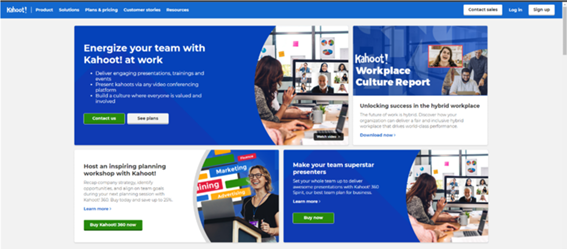Como integrar atividades do Kahoot no Twygo
Comece acessando o Kahoot e crie um conta, ou faça login caso já possua uma. As duas opções estão no canto superior direito da página. Ao selecionar a opção de criar conta, o passo seguinte é escolher
Comece acessando o Kahoot e crie um conta, ou faça login caso já possua uma. As duas opções estão no canto superior direito da página.
Ao selecionar a opção de criar conta, o passo seguinte é escolher o tipo de conta, recomendamos que escolha a opção professor porque assim você consegue acessar diversos recursos de forma gratuita:
Feito isso, uma segunda tela irá aparecer, escolha a opção ensino superior:
Depois disso é só criar um e-mail e senha para sua conta:
Feito isso, você terá as opções de plano, pode escolher o que for melhor para você. Caso queira o plano gratuito, role a tela um pouco para baixo e clique em continue for free.
Com a conta já criada, abra a tela de início e clique em Criar, no canto superior direito, para criar algum conteúdo.
Ao selecionar a caixa Criar, aparecerá duas opções: Kahoot e Curso.
Ao escolher a opção Kahoot, vai aparecer uma página com alguns modelos de template para você escolher e editar como preferir:
Cada opção escolhida é personalizável, para escolher qual é a opção correta, caso você escolha a opção Kahoot! Para avaliação formativa por exemplo, é só clicar no círculo referente à resposta:
Outro exemplo de pergunta é a opção de verdadeiro ou falsa, também existem outras opções, como o limite de tempo que a pessoa tem para responder a pergunta, se a quantidade de pontos que essa pergunta terá é padrão, dupla ou nenhuma. Dependendo do tipo de pergunta que você escolher, outras opções podem aparecer nesse menu do lado direito.
Quando estiver satisfeito com seu Kahoot, clique em Salvar na direito, menu superior e em seguida clique em relatórios:
Após ver a tela de relatórios, clique em Organize um kahoot:

Clique no nome do kahoot que você acabou de salvar e selecione a opção atribuir:
Na tela seguinte, configure com as opções que desejar e clique em Crie:
Feito isso, clique em Copiar URL na tela que aparecer, como na imagem abaixo:
<iframe src= "LINK COPIADO" width=620 height=280></iframe>
Exemplo de como fica no Twygo:
Ao testar, seu conteúdo aparecerá da seguinte forma:
Prontinho, game integrado no Twygo!
Teste a Twygo agora mesmo
Publique um ambiente de aprendizagem com a cara da sua marca ainda hoje
 Gabrielly Pazetto
Gabrielly Pazetto